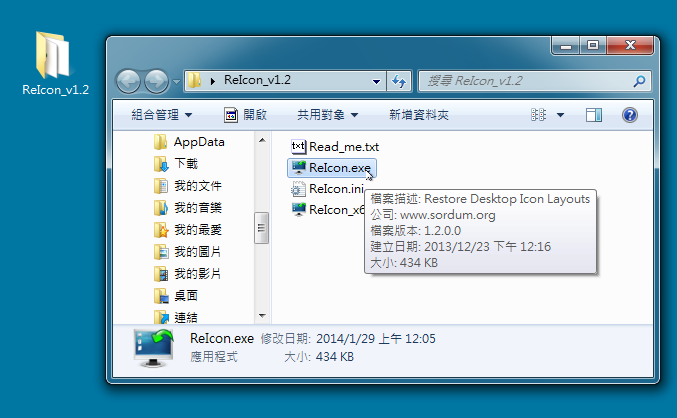
新安裝一些應用程式時大多會自動在桌面上建立啟動捷徑圖示,或者將喜歡的網頁連結建立桌面捷徑,以及讓某個重要的子資料夾直接從桌面開啟,凡此種種,桌面圖示將因而與日俱增,造成管理上的問題,如果又臨時修改了螢幕解析度,那原先排列好的桌面圖示更會出現大搬風。若想在更動後讓桌面圖示立即恢復成原先的排列方式,不妨試試筆者介紹的方法。
下載網址:http://www.sordum.org/8366/reicon-v1-0-restore-desktop-icon-layouts/
1.從上述的下載網址將ReIcon的安裝壓縮檔下載回來,解壓縮後,在資料夾內將會有32位元版本的「ReIcon.exe」及64位元版本的「ReIcon_x64.exe」兩種執行檔,無須安裝,依照目前作業系統的位元版本執行相符的執行檔即可啟用ReIcon。

ReIcon工具程式可成功運作於Windows XP/Vista/7/8。
2.執行ReIcon時會出現「開啟檔案 - 安全性警告」視窗,直接按下「執行」按鈕。隨即顯示ReIcon的主程式視窗,若想要立即備份目前桌面圖示的顯示位置,請按下工具列中的「Save Icon’s-Layout」 ![]() 圖示按鈕。
圖示按鈕。

3.下列方框內就會新增一筆「New Icon-Layout」紀錄,「Delete Selected Icon’s-Layout」,後方會顯示目前的螢幕解析度、備份日期及時間、共有幾個桌面圖示以及ID編號。想要修改紀錄名稱,可以利用右鍵選單功能加以修改。

想要刪除某筆紀錄時,只要先點選該筆紀錄,然後按下「Delete Selected Icon’s-Layout」
圖示按鈕即可。
4.設定完畢,依序點選功能表上的「Options」→「Add Context Menu」→「Desktop」,將ReIcon的功能選項加入於桌面操作時的右鍵選單之中。此時會出現一個「使用者帳戶控制」警告對話盒,直接按下「是」按鈕即可。

5.使用一段時間後,桌面圖示的排列肯定已經不同以往,想要恢復成原先的排列方式,則在桌面環境的任一空白處按一下滑鼠右鍵,然後依序點選「Desktop Icon Layout」→「Restore Icon’s-Layout」選項。

6.瞧!桌面圖示的排列方式已經恢復成原先步驟3的排列方式了。
TIPS:先開啟ReIcon主程式畫面,再點選工具列中的「Restore Icon’s-Layout」
圖示按鈕,也可以還原桌面圖示。

請注意!留言要自負法律責任,相關案例層出不窮,請慎重發文!